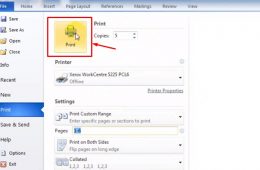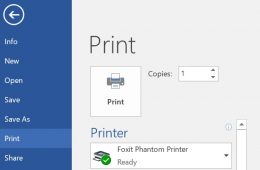Xoay ngang toàn bộ văn bản Word thì chắc hẳn các bạn đều biết, nhưng thường thì trong văn bản Word các bạn chỉ muốn xoay ngang 1 trang Word bất kỳ để nhập nội dung phù hợp còn các trang khác trong tài liệu vẫn giữ nguyên. Để làm được cách này các bạn cùng thực hiện lần lượt các bước dưới đây để tạo 1 trang giấy theo ý muốn cho các bạn vậy hãy tìm hiểu cách xoay ngang 1 trang giấy trong word sau đây nhé.
Cách xoay ngang 1 trang giấy trong word, bạn làm như sau:
Bước 1: Bôi đen nội dung
Bôi đen toàn bộ nội dung cần xoay ngang.

Bước 2: Click vào tab Layout, chọn Page Setup
Click vào mũi tên nhỏ ở góc dưới Box Page Setup.
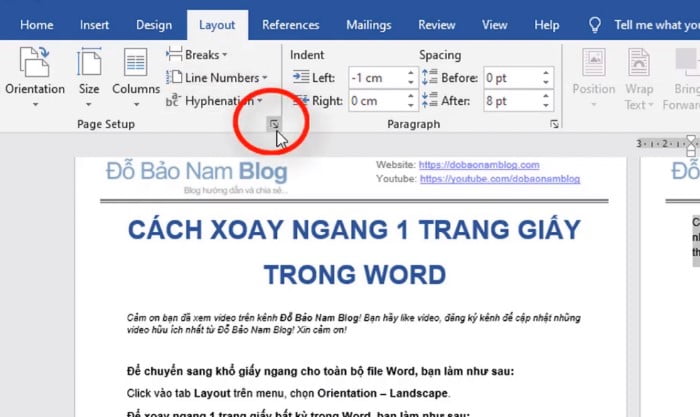
Bước 3: Chọn khổ giấy ngang
Chọn khổ giấy ngang là Landscape, sau đó chọn Apply to là Selected text, Click Ok.
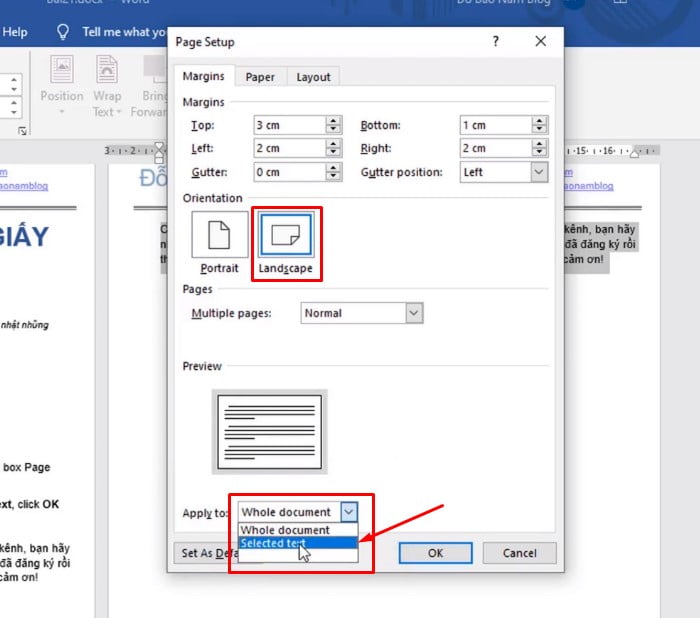
Các bước để bạn xoay ngang 1 trang giấy trong word nếu bạn chưa biết xoay ngang tất cả thì bạn xem ở dưới và mình để thêm video hướng dẫn cho các bạn.
Cách để xoay ngang tất cả khổ trang giấy cho các bạn chưa biết:
Chọn Orientation > Landscape để xoay ngang trang trong word.
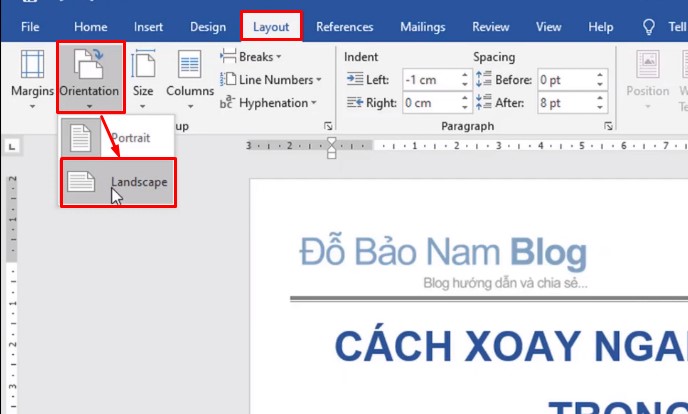
Nguồn video cách xoay ngang 1 trang giấy trong word 2010 vv…
Như vậy là mình đã hướng dẫn cho các bạn cách xoay ngang chữ trong word, và cách xoay ngang 1 trang giấy trong word vv, rất dễ dàng chỉ cần vài thao tác là bạn có thể xoay ngang 1 khổ giấy bất kì trong word mà bạn muốn xoay. Chúc các bạn thao tác xoay trang giấy trong word thành công.